现如今随着科技不断发展,win7系统电脑已经开启使用无线路由器,甚至连键盘和鼠标都采用无线的。很多用户由于工作需要会在电脑中安装无线网卡,但是买回来的无线USB网卡不知道怎么用?其实使用方法还是比较简单的,安装USB无线网卡,要先安装驱动器才能使用。接下去小编教大家在win7系统使用无线USB网卡的方法。
具体方法如下:
1、首先将无线USB网卡接入电脑之中,然后使用网卡自带的光盘来安装驱动,或者直接到网上搜索该品牌网卡的驱动进行安装,驱动安装完成之后,重启Windows7;
2、重启完成之后在桌面,鼠标右键点击“计算机”选择菜单中的“属性”,点击属性菜单中的“设备管理器”对无线USB网卡进行管理;
点击“设备管理器”
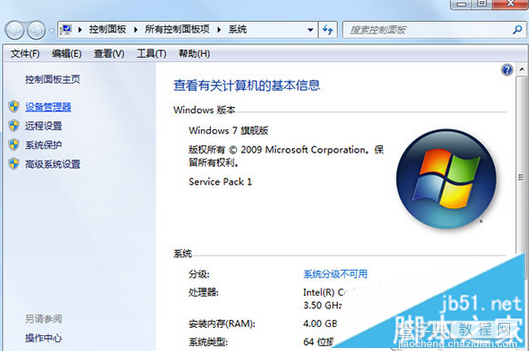
3、在“设备管理器”中,找到刚插入的无线USB网卡这个设备,设备前方会出现一个黄色的标志,使用鼠标右键点击这个驱动,然后选择“更新驱动程序软件”,更新完毕之后,这个无线USB网卡就可以正式使用了。
选择“更新驱动程序软件”
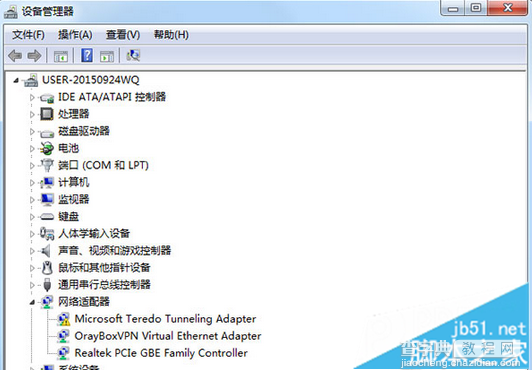
关于win7系统使用无线USB网卡的方法分享到这里了,通过以上方法就可以成功安装USB无线网卡,安装好之后就可以省去主机连接网线的麻烦了。希望本文内容对大家有所帮助。
【win7系统无线USB网卡如何用?win7系统无线USB网卡的使用教程】相关文章:
★ win8系统打开爱奇艺失败怎么办 windows8系统打开爱奇艺提示播放失败的原因及解决方法
★ win7系统清理dns缓存方法 win7系统清理dns缓存失败怎么办
★ Win8系统怎么提速?Win8系统运行速度提升30%方法
★ win7系统chkdsk工具怎么打开?win7系统chkdsk工具打开方法
★ windows7怎么激活 windows7旗舰版激活密钥教程
★ win10如何取消隐藏文件?win10取消隐藏文件夹的方法
